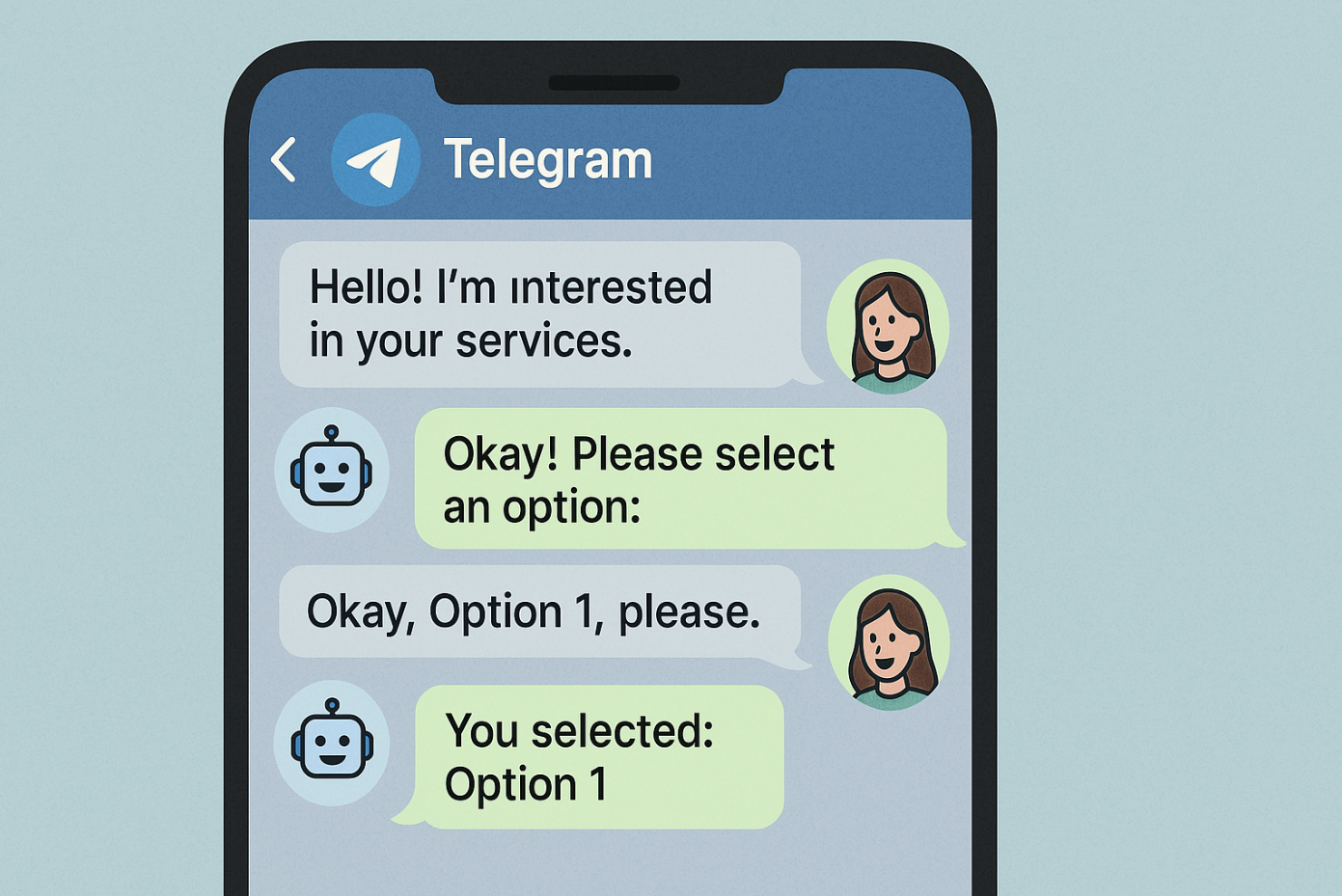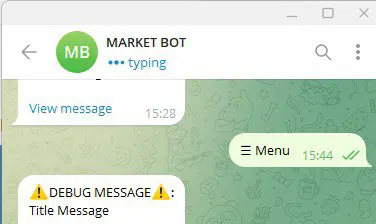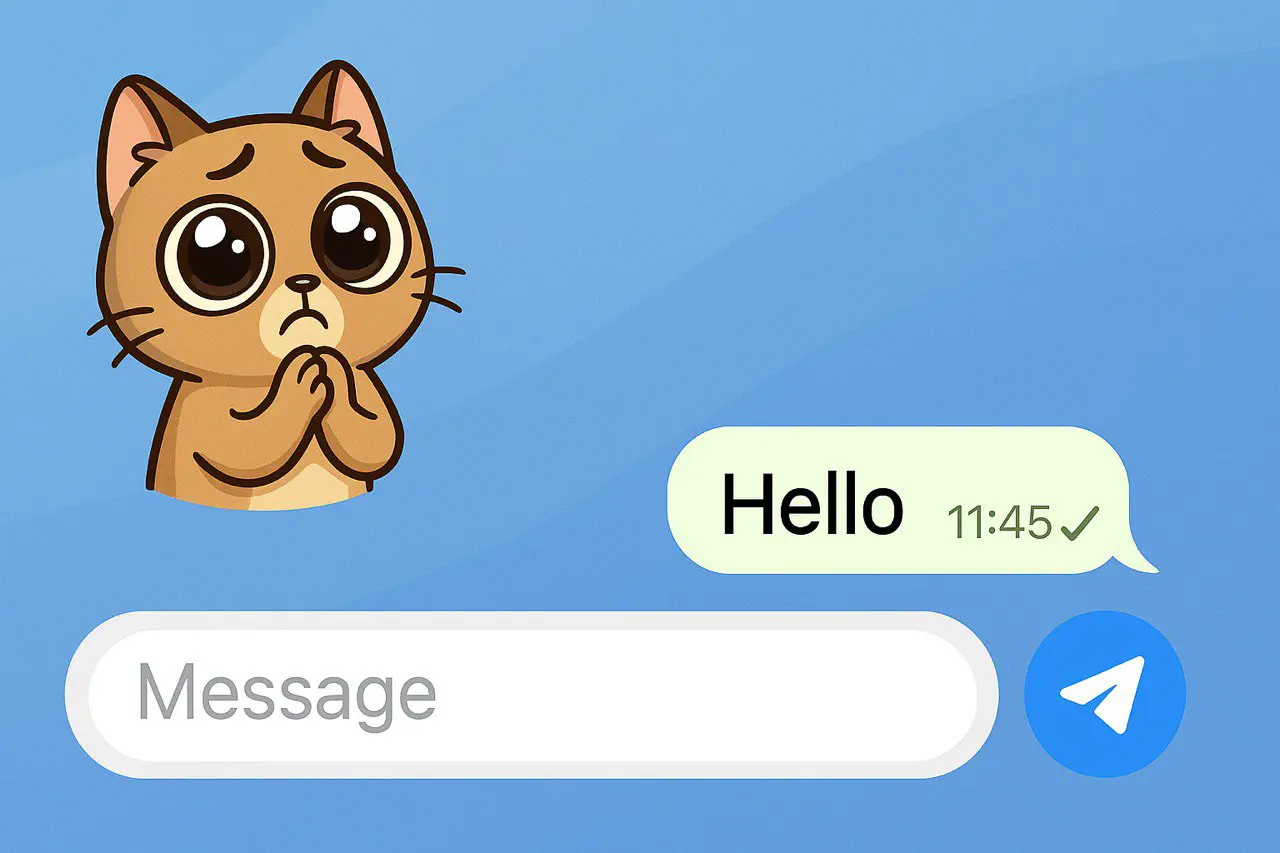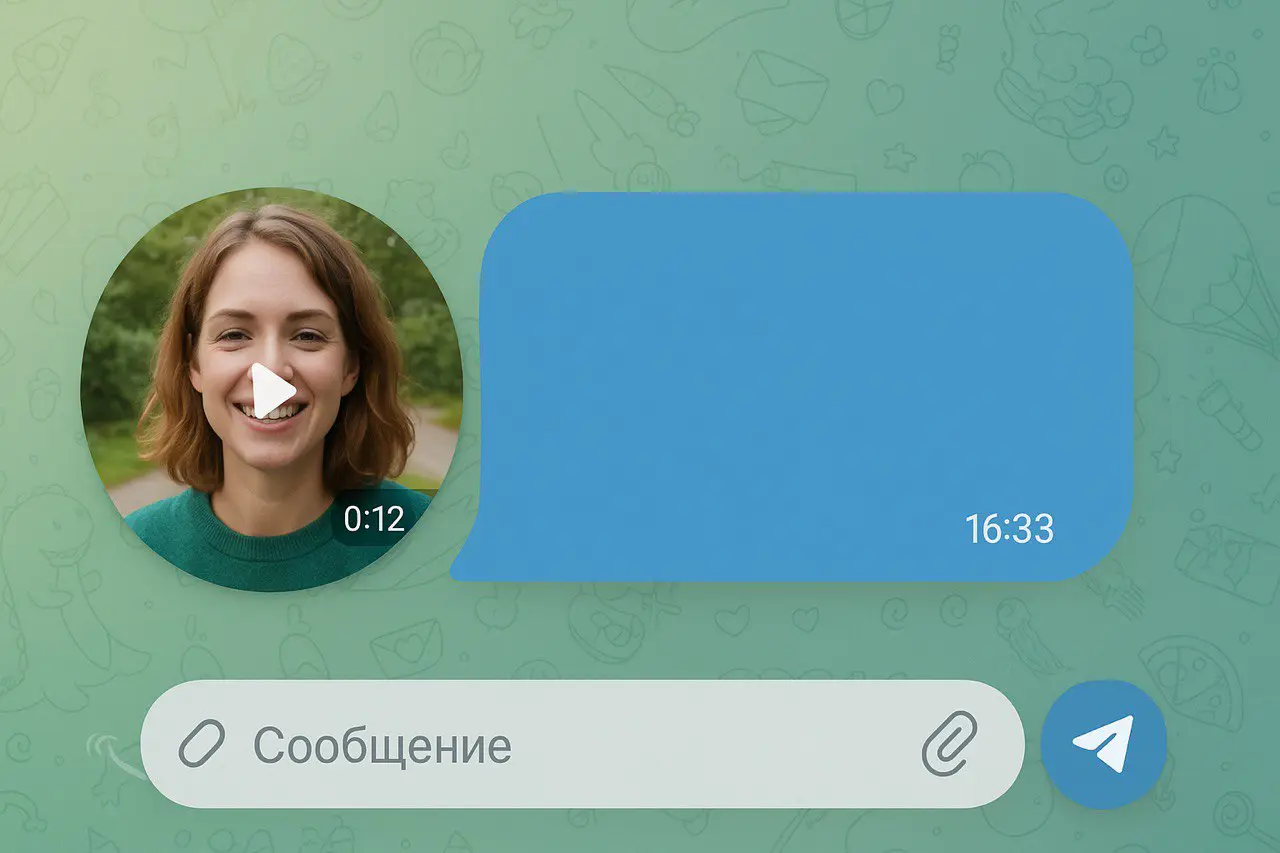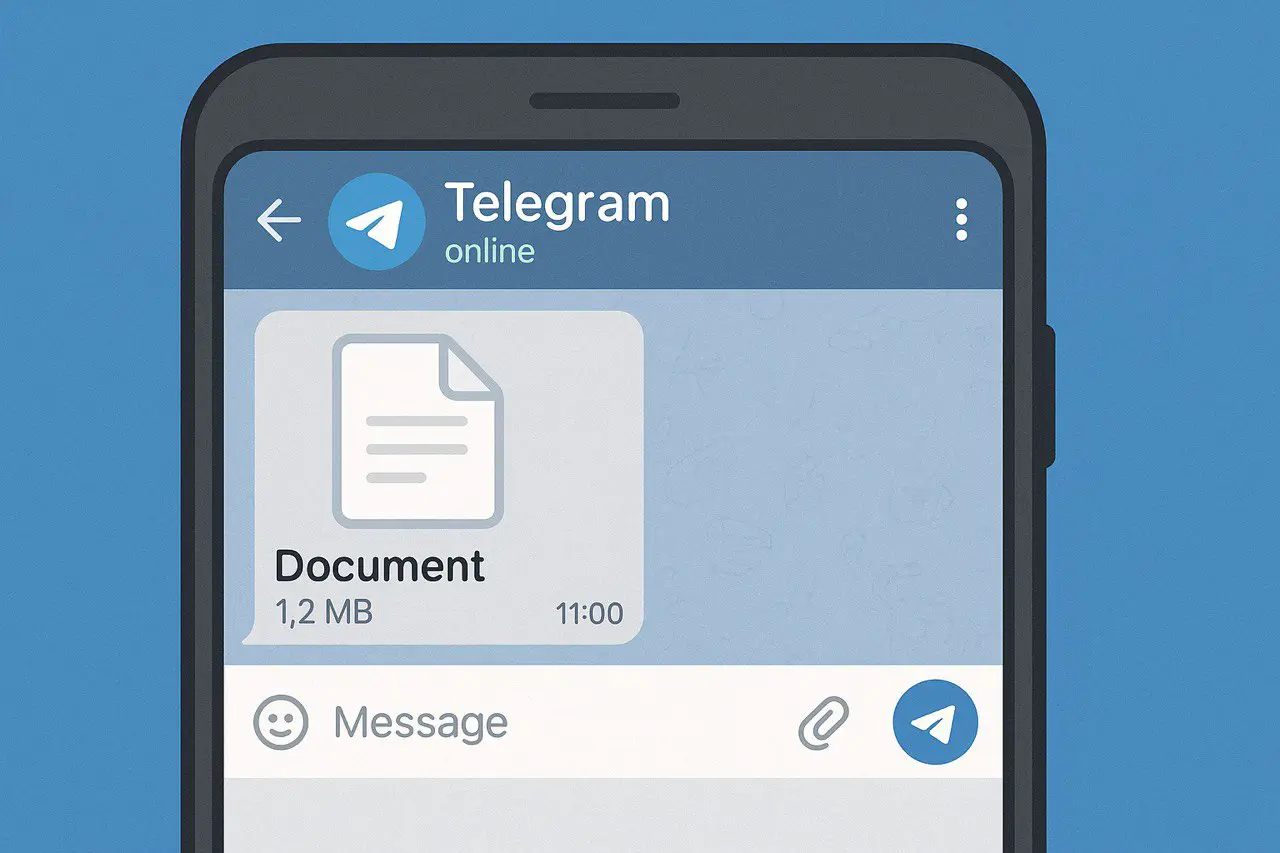Telegram botundaki menü, kullanıcıları düğmelerle diğer menülere yönlendirebilen, çeşitli içerik türleri (örneğin metin, resim, video veya çıkartma) gönderebilen veya hem botun içinde (örneğin UTM etiketleri aracılığıyla) hem de harici (kanallara, sohbetlere veya sitelere) bağlantılara yönlendirebilen bir dizi düğmedir.
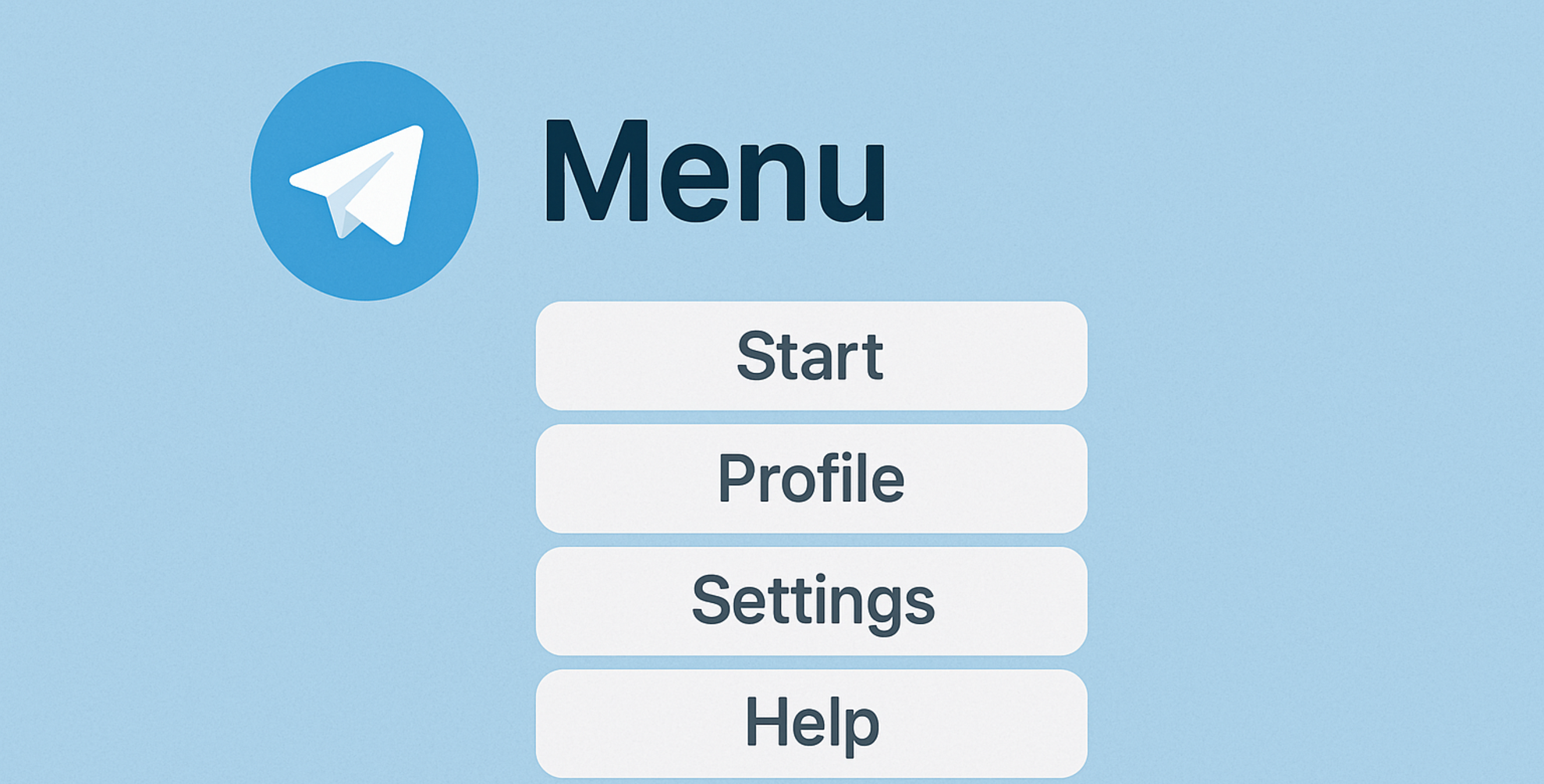
Temel menü ayarları
Ana menü ayarları.
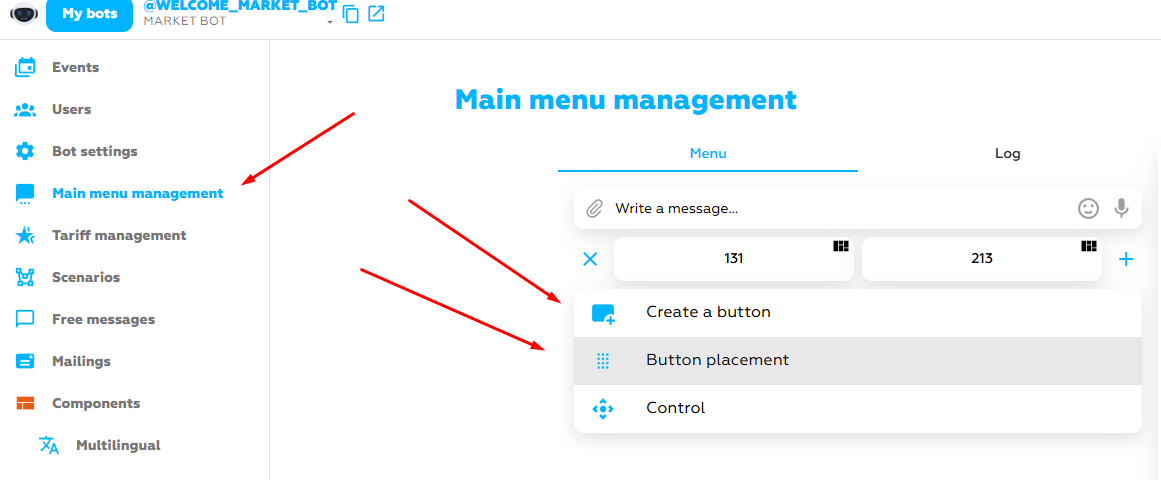
Ekran görüntüsü, kontrolün nerede olduğunu gösterir ana menü(Özel ince ayarlar eklemediğiniz sürece tüm botunuz için geçerlidir, ancak aşağıda daha fazlası vardır) botunuz için.
Sağda kontrol ayarı var ana menü. Bizim durumumuzda menümüz için düğmeler oluşturmak ve düğmelerin yerleşimini yönetmektir. Şimdiye kadar her şey kolay görünüyor mu? - Devam edelim.
Menü yönetimi.
Bu blok orta seviyedeki bilgileri temsil ediyor ve burada biraz düşünmeniz gerekecek, ancak yine süper ağır bir şey yok.
Düğmesine bastığınızda – "kontrol" 2 düğme göreceğiz
MENÜ ÇALIŞMA MODU ve MENÜYÜ SİL. İkincisi ile her şey açıksa, MENÜNÜN çalışma modu çok önemli bir konudur, aşağıda analiz edeceğiz.
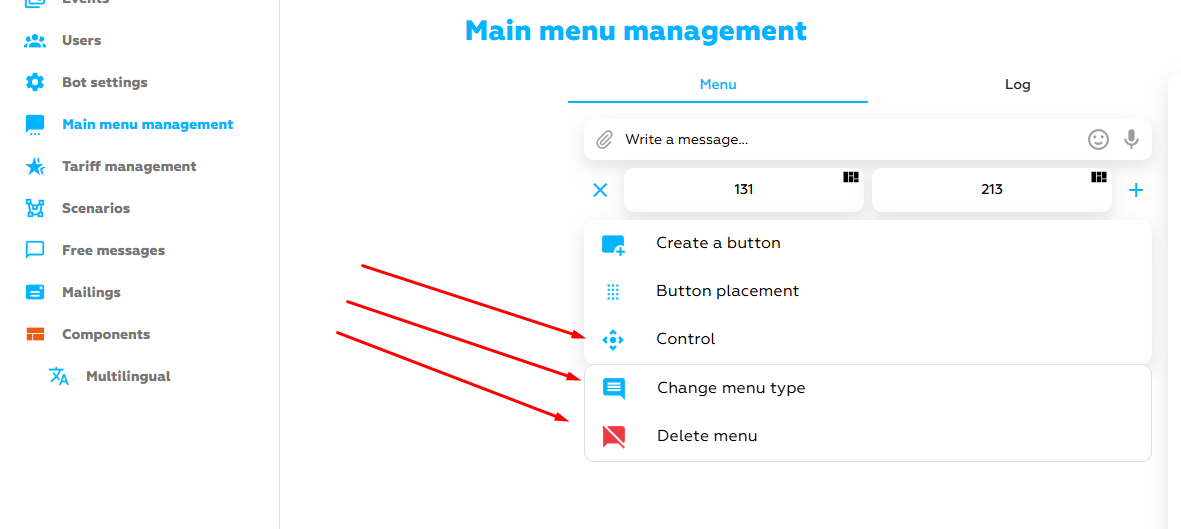
Eğer üzerine tıklarsak MENÜ ÇALIŞMA MODU sonra 3 mod göreceğiz
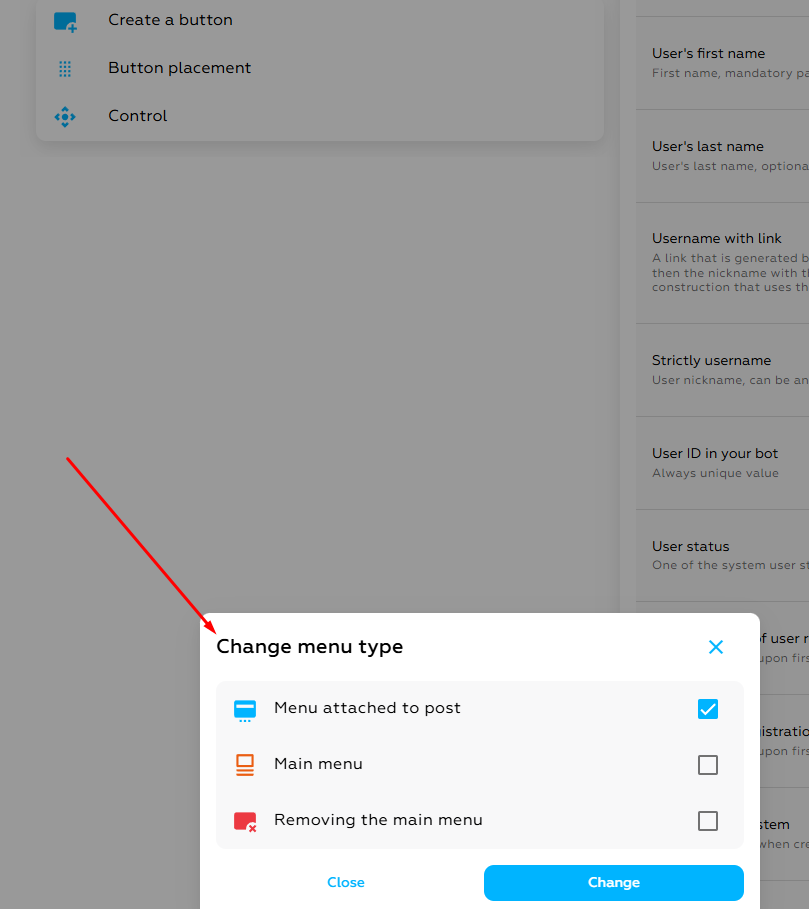
- Mesajın yanındaki menü(satır içi) - Mesajın yakınında bulunur ve yarı saydam bir görünüme sahiptir. Düzgün çalışması için bir olay oluşturulmalıdır - [TELEGRAM] Yerleşik düğmeye basılması olayı. Bu olay olmadan, düğmelere yapılan tıklamalar bot tarafından göz ardı edilecektir.
Yerleşik düğmeye basma olayını nereden ayarlayabilirim? - Gezinme menüsünde soldaki etkinlikler menüsünde.(ekrana bakın)
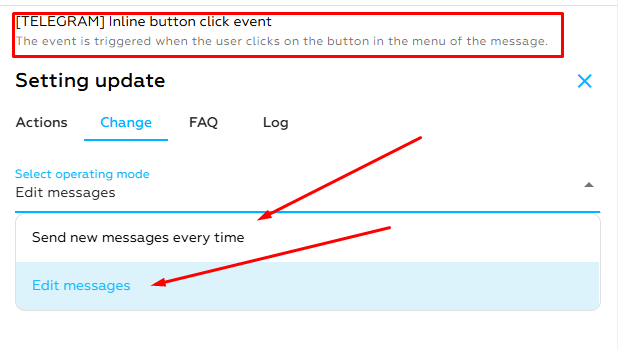
Her seferinde bir mesaj gönderin – satır içi düğmeye herhangi bir basıldığında, botta yeni bir sohbet gönderilir.
Mesajı düzenle - Bot sohbetinde, botta yeni bir sohbet gönderilmeden mesaj güncellenir.
- Statik menü (Yanıtla) - botla diyaloğun altında bulunur. Düğmelere tıkladığınızda yeni mesajlar gönderilir. , kullanıcının klavyesi yerine görünen bir dizi düğmedir. Bu düğmeler, kullanıcı bunları manuel olarak yazmış gibi bota önceden ayarlanmış mesajlar gönderir. Cevap seçeneklerini seçmek için uygundurlar.
Statik menünün kendi ayarları vardır, örneğin, tıkladıktan sonra gizlemek veya botunuzdaki düğmeleri biraz daha küçük yapmak (ekran görüntüsüne bakın). Bu ayar ”kontrolde" bulunur
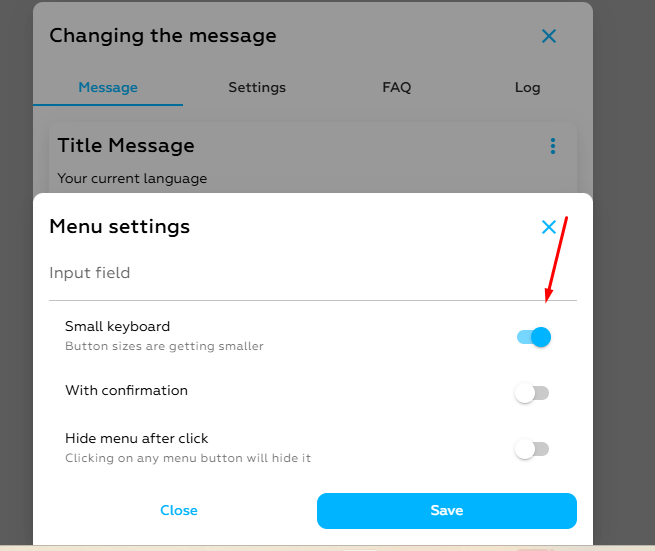
- Statik menüyü silme (yanıtı sil) - botla diyalogun yapıldığı sohbetten menüyü siler. Statik menü, otomatik olarak silinene kadar iletişim kutusuna kaydedilme özelliğine sahip olduğundan.
Menü örnekleri:
Statik menü (Yanıtla) ve Mesajın menüsü(satır içi)
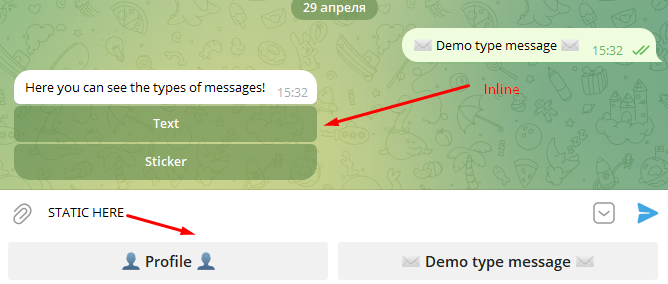
Telegram botuna çoklu dil eklemek.
Anlaşılması ve uygulanması en zor blok, burada dikkatlice düşünmeniz ve botunuzdaki fikirlerinizi uygulamak için makalenin bu noktasını bir kereden fazla tekrar okumanız gerekecek, çok dilliliği tanımlayarak başlayacağız.
Telegram botundaki çoklu dil, kullanıcıların kullanıcı dostu bir arayüz dili seçmelerine olanak tanıyarak botu farklı kitleler için daha erişilebilir ve kullanışlı hale getirir. Uygulama, dilin tanımlanmasını, çevirilerin saklanmasını ve mesajların istenen dilde görüntülenmesini içerir.
Bunu nasıl yapacağımızı analiz edeceğiz.
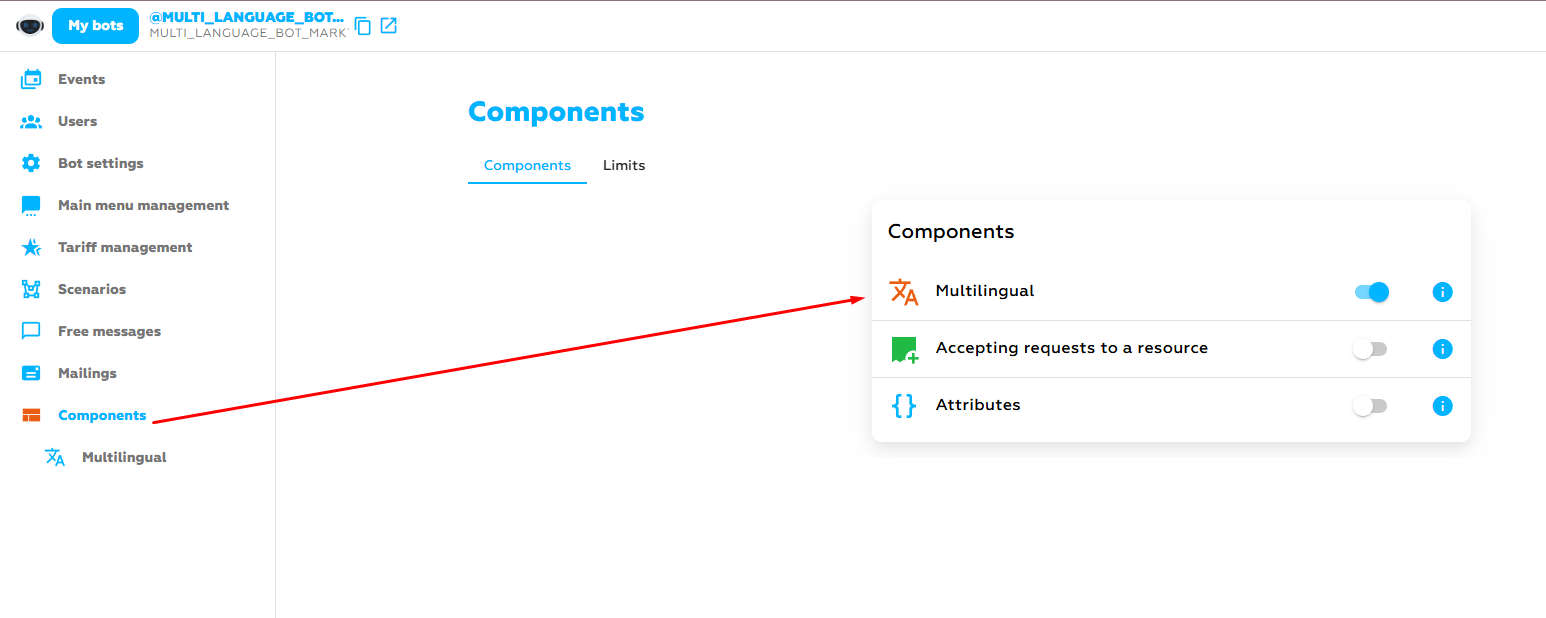
- Başlamak için, gezinme menüsünde soldaki çoklu dil bileşenini serbest bırakmanız gerekir. İlgilendiğiniz dilleri seçin ve ekleyin.
- Sonra menüyü yayınlıyoruz, benim durumumda bu ücretsiz profil düğmesinde olacak ve bir etkinlik oluşturuyoruz Düğmemizin gelecekte özel bir etkinlik yapılandırabilmesi için (navigasyondaki "etkinlikler" sekmesinde)
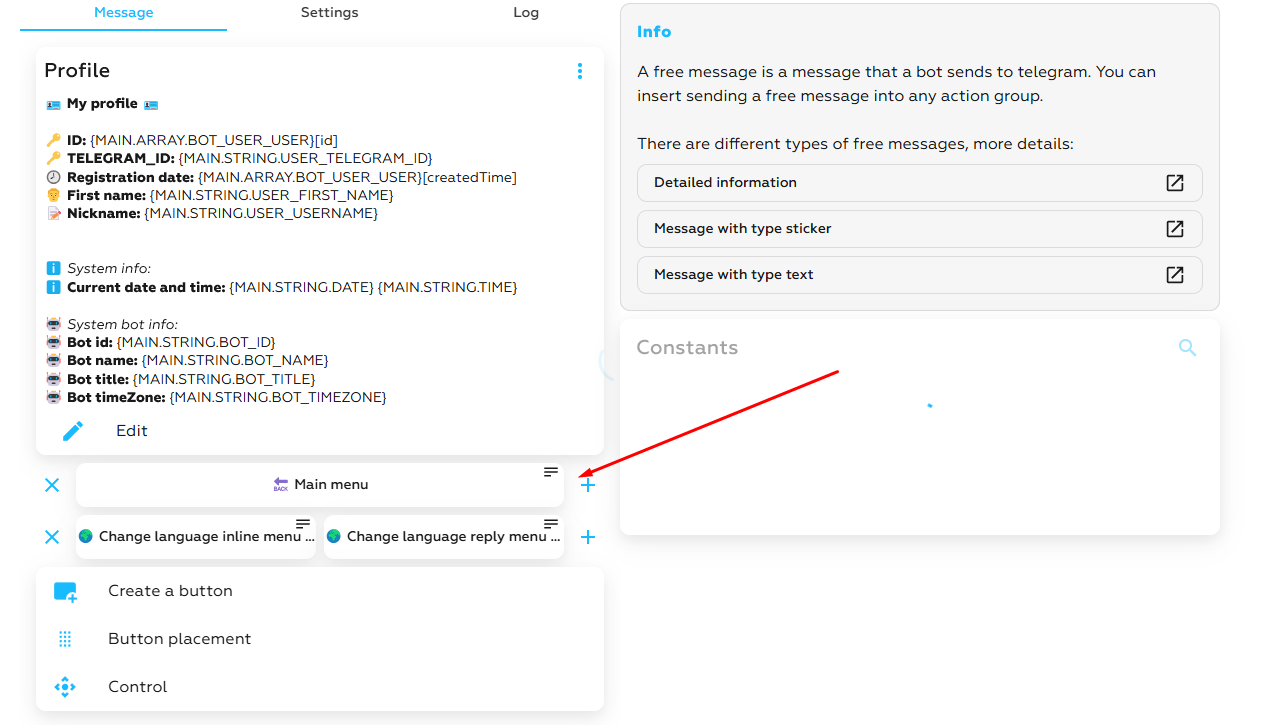
- Bir sonraki adım, menülerimiz için bir senaryo yayınlayacağız ve burada hangi menüye satır içi veya yanıt olarak sahip olacağımıza karar vermemiz gerekiyor, açıkça görülebilmesi için aynı anda iki menüye bir örnek yapacağız. Bot örneğini kullanarak çok dilli bir menü yapacağız https://t.me/MULTI_LANGUAGE_BOT_MARKTE_BOT
- Dili değiştirmek için bir senaryo oluşturuyoruz, aşağıdaki fotoğraftaki örnek.
İlk örnek, yerleşik komut dosyası menüsü veya ücretsiz mesaj içindir
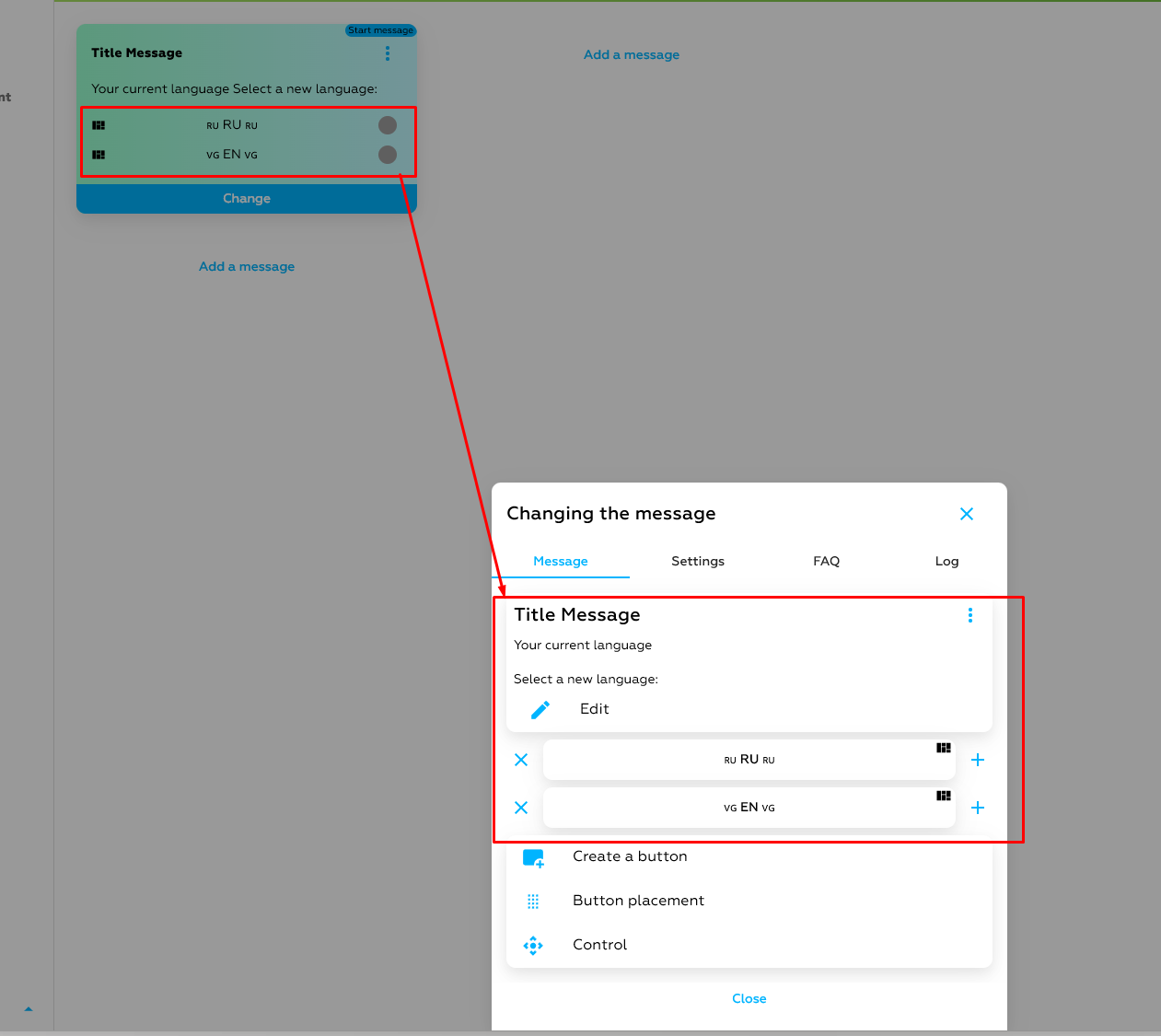
Statik menü için ikinci örnek.
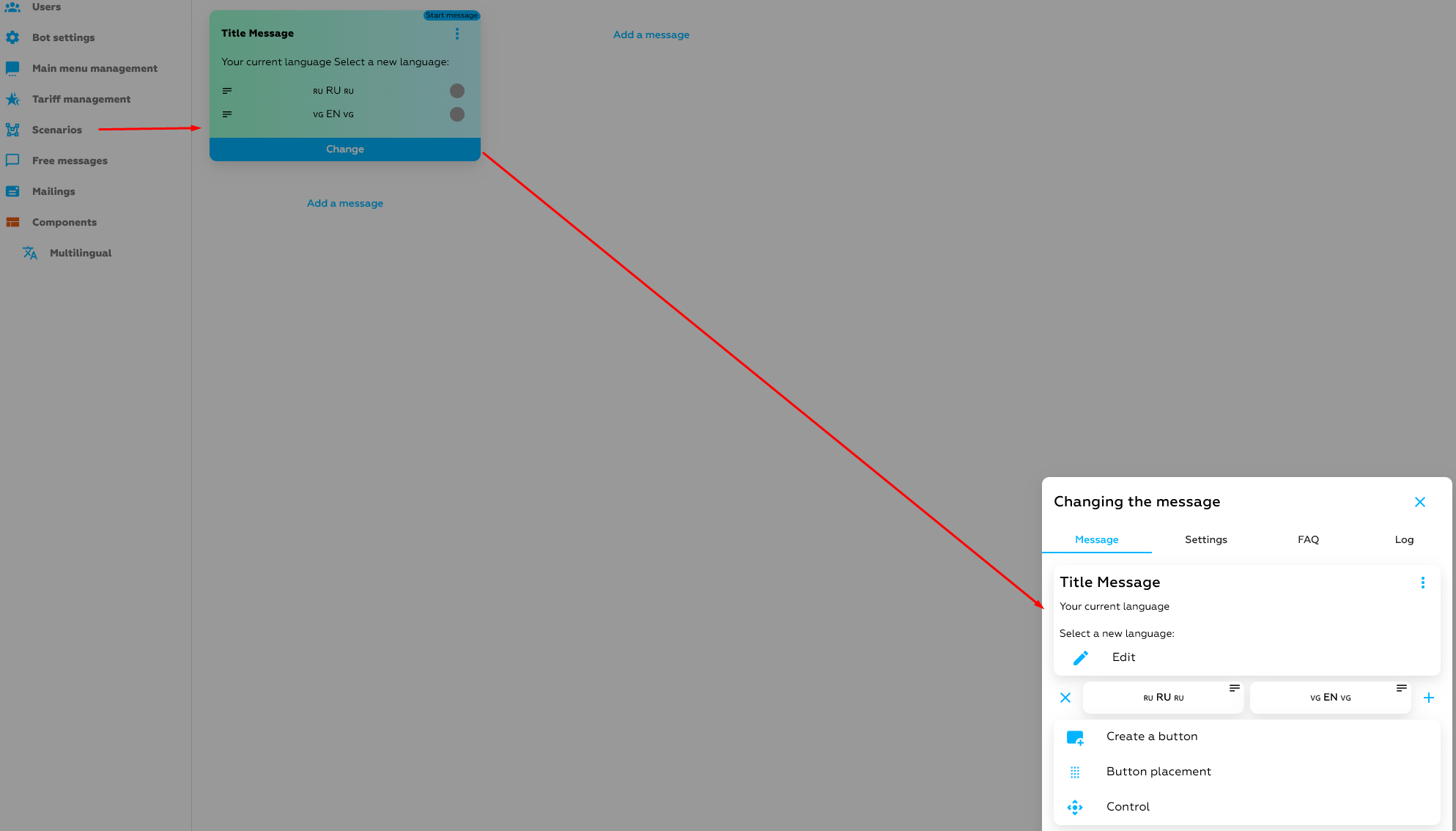
- Çoklu dil etkinliği ile dili Rusça veya ingilizceye değiştirmek için düğmeler yapıyoruz. (aşağıdaki ekran görüntüsüne bakın), bu öğe aynıdır, hem yanıt hem de satır içi menüler için
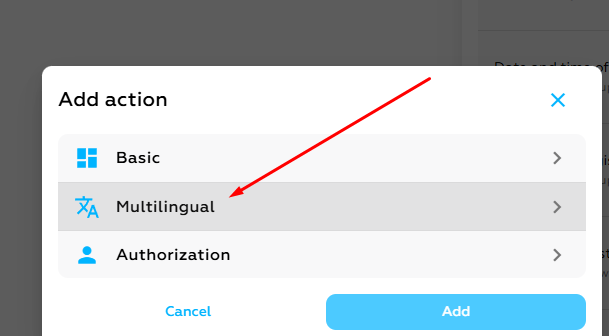
- yanıtla ve satır içi menüler için genel çoklu dil ayarları.
Senaryoda bir olay oluşturduktan sonra (b noktasına bakın) Aynı adı taşıyan bir etkinliğiniz olmalı (Navigasyondaki "etkinlikler" sekmesinde)
Bunun neye benzediğine dair bir örnek:
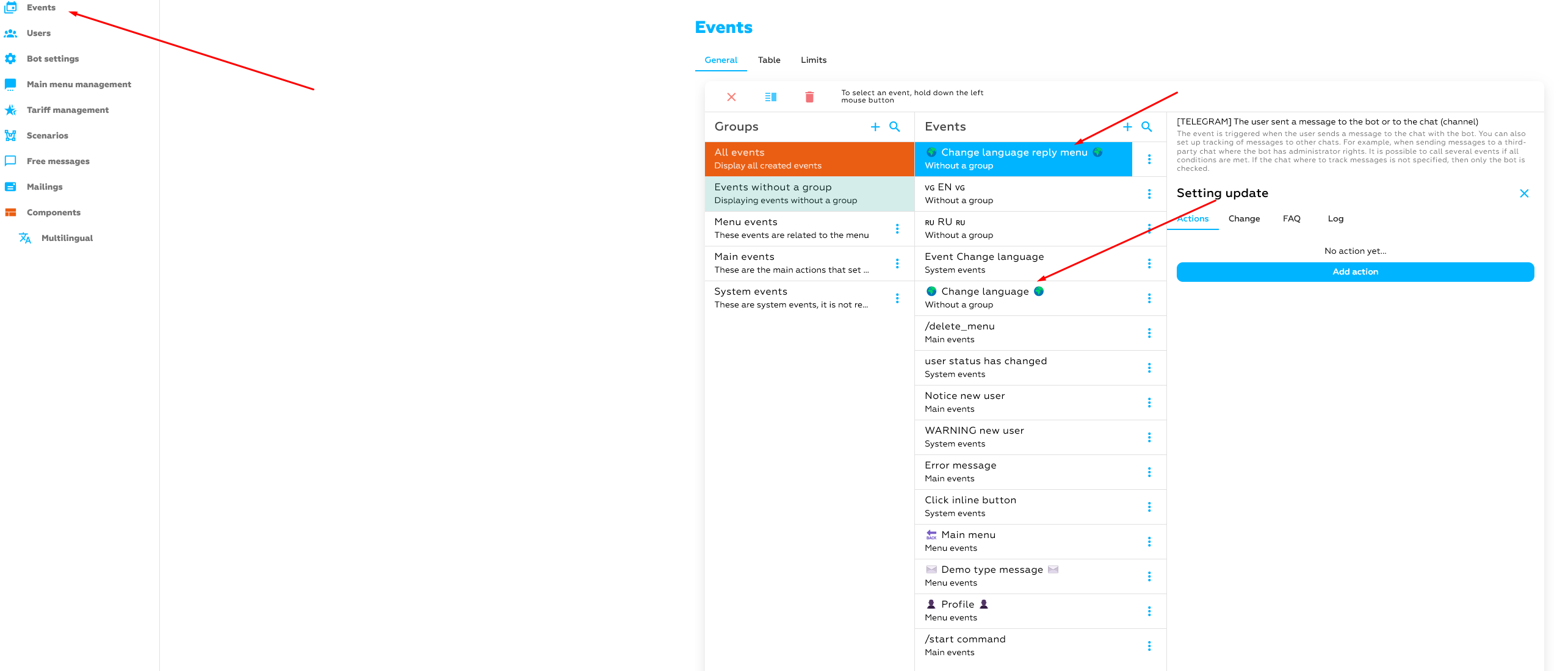
Ardından, bu olay için eylemleri yapılandırıyoruz, yani senaryoyu (d noktası) bu olaya bağlayıp kaydediyoruz.
- Çok dilli kullanan bir menümüz olduğundan, etkinliklerimiz için ve bottaki düğmeler de dahil olmak üzere eylemlerin de çevrilmesi gerekir, bunun için Çoklu dil bileşenimiz, düğmelerimizin çevirilerini doğru şekilde yapılandırır, otomatik çevirmenimize tam olarak güvenemezsiniz ve bu nedenle çevirileri manuel olarak düzeltmek daha iyidir
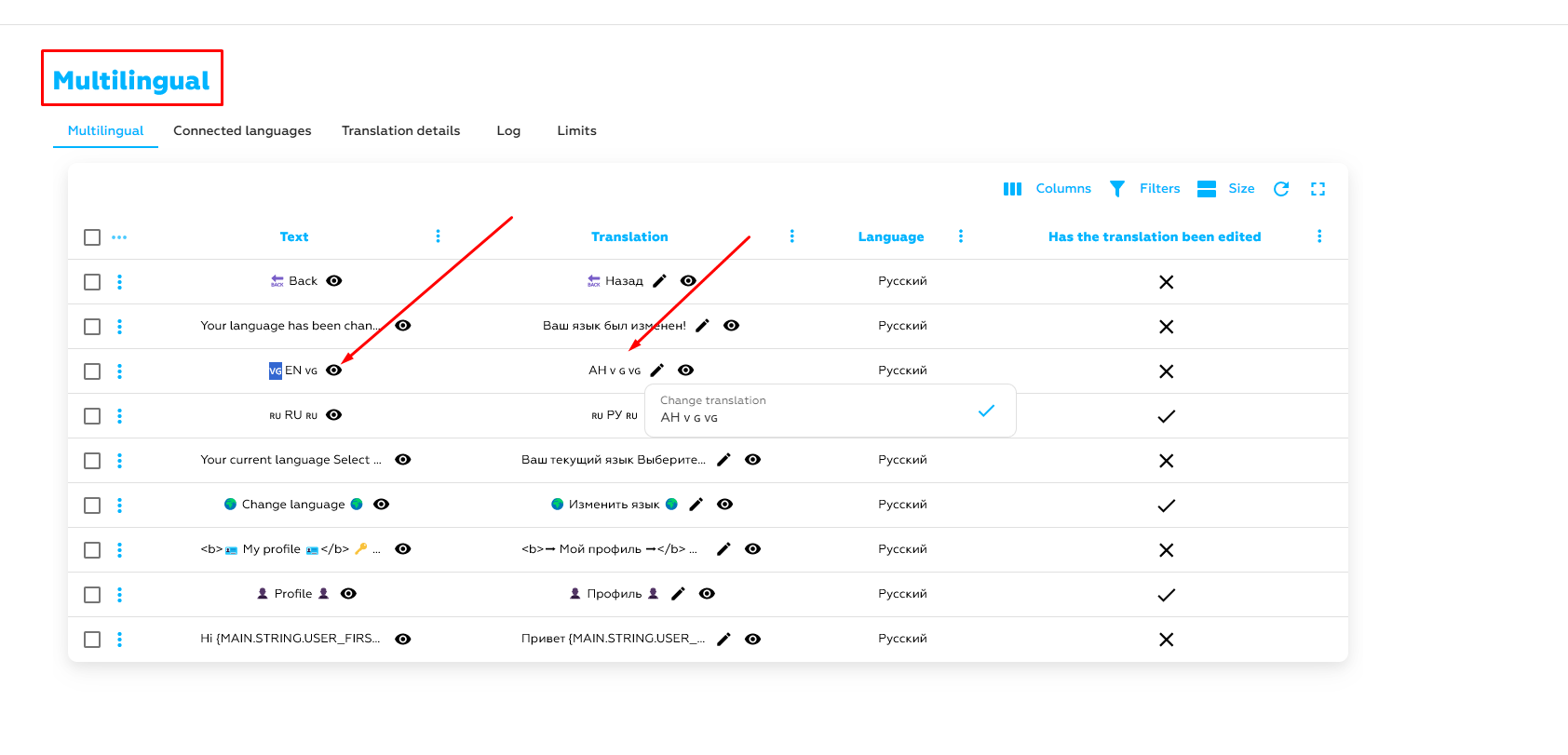
- Çevirinin doğru olduğuna ikna olduktan sonra tekrar olaylara geçiyoruz ve kaldığımız yere geri dönüyoruz.
- Etkinliğimizdeki ‘değiştir' sekmesine gidiyoruz (e paragrafı) ve giriyoruz Başka bir dilden çevrilmiş kelimeyi virgülle ayırarak, komut dosyasındaki düğmemize sorduğumuz işaretleri ve nitelikleri koruyarak, başka bir dile çeviriyi görmek istediğimiz her yerde yapıyoruz.
Bizim durumumuzda bu Rusçadır, bu nedenle düğmenin çevirisi de sekmede virgülle ayrılmış Rusça olacaktır ‘değiştirmektir” niteliklerin korunmasıyla.
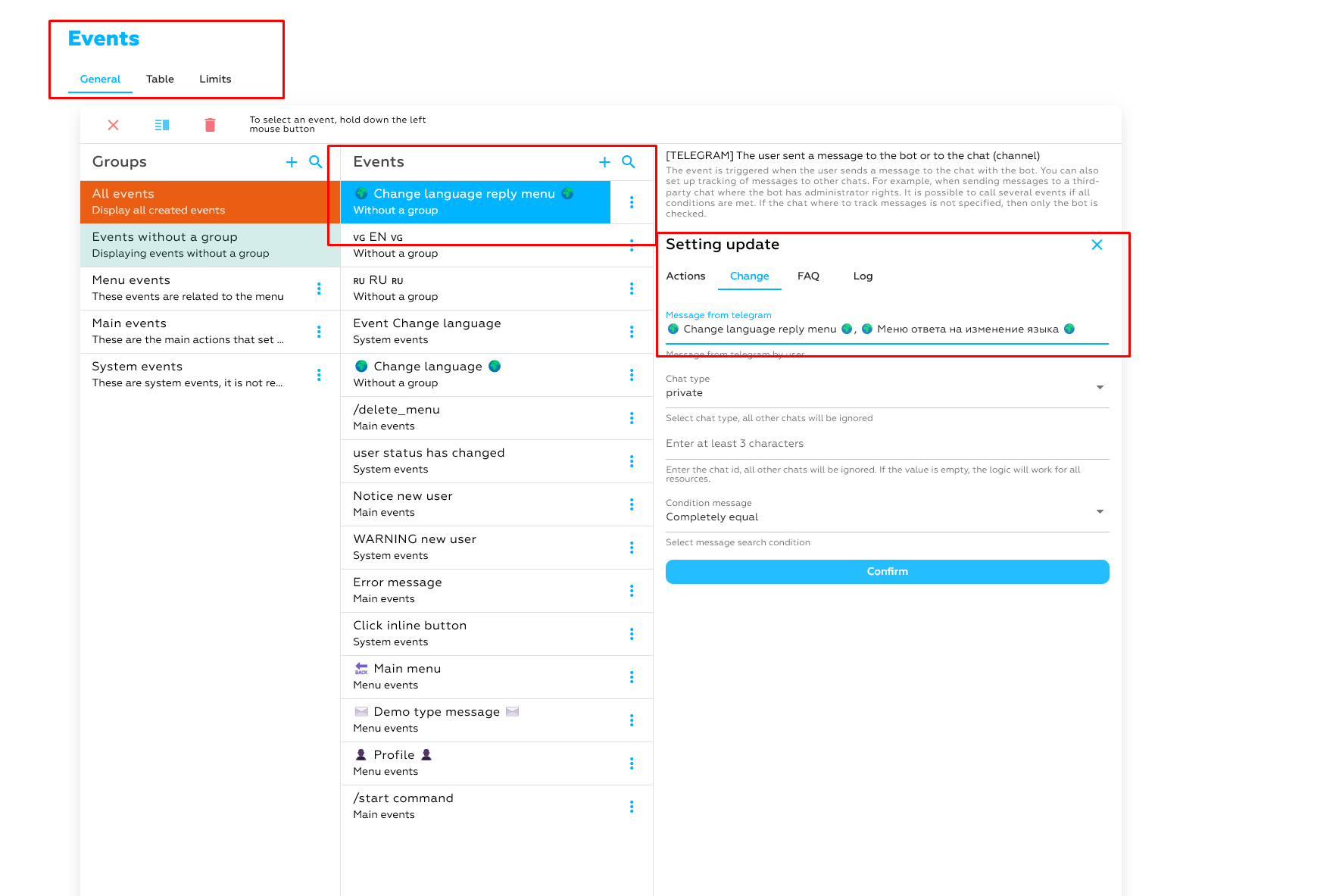
- Kullanıcıya dil değişikliği bildirimi ekliyoruz. Botumuzda dil değiştirirken sonsuz indirmememiz için, başka bir dile geçmek için bir uyarı görevi görecek özel bir etkinlik oluşturuyoruz, bunu nasıl yapacağız? Aşağıya bakın.
Metnimizle keyfi bir senaryo oluşturuyoruz ve “favori“ etkinlik sekmemize gidiyoruz, ardından çok dilli bir senaryo oluşturuyoruz ve yeni oluşturduğumuz senaryomuzu sabitliyoruz.
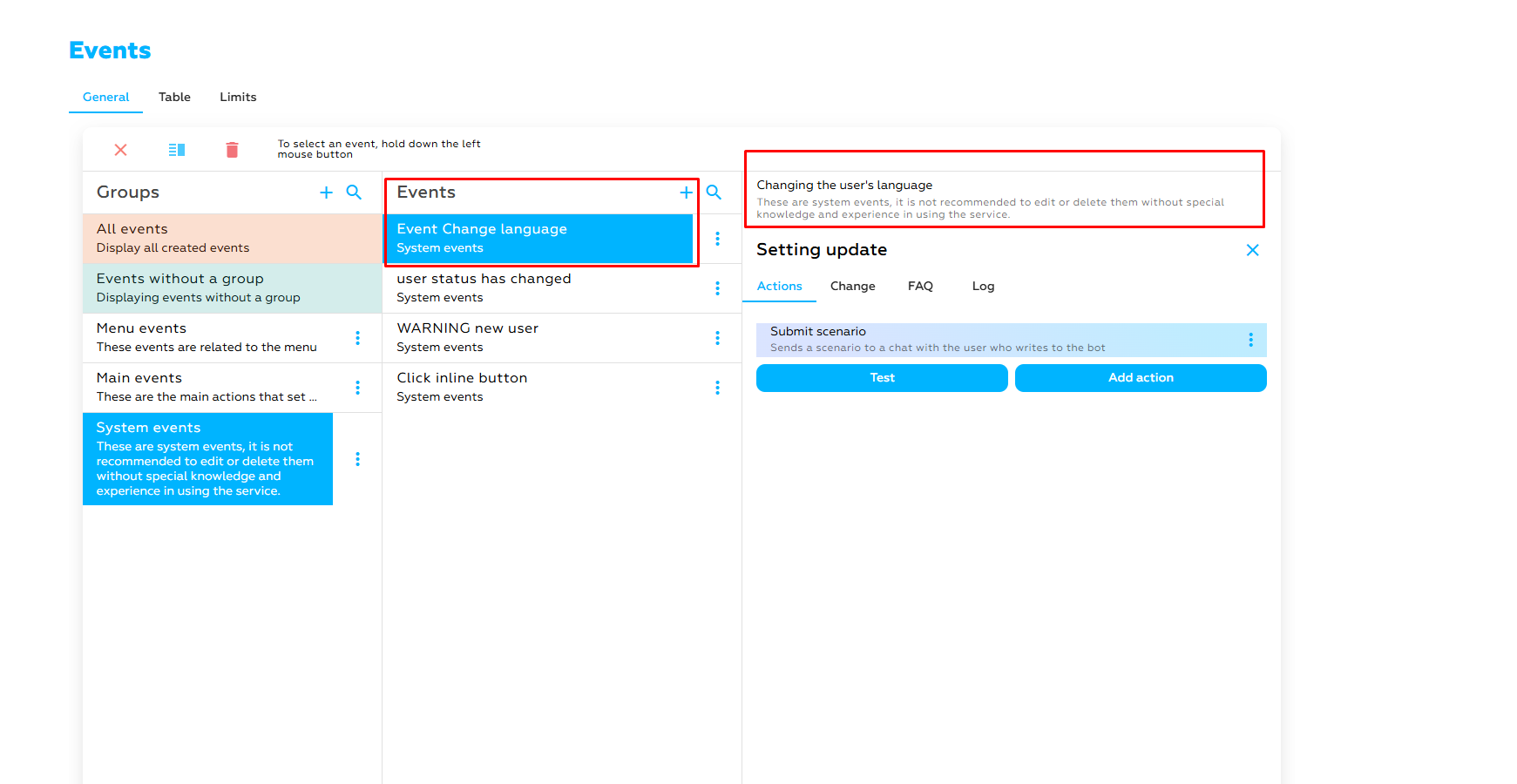
Bitti çok dilli menünün kurulumunu tamamladınız.
- Ne olması gerekiyordu? Bunu bir bot örneğiyle göstereceğiz https://t.me/MULTI_LANGUAGE_BOT_MARKTE_BOT
Örnek Cevap menüsü:
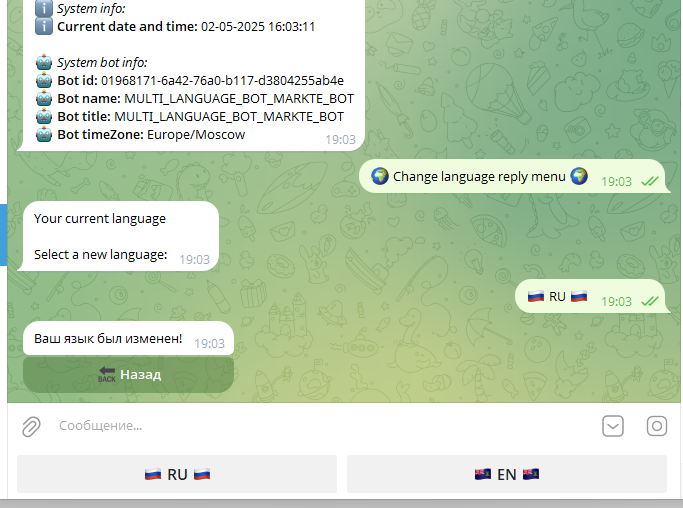
Satır İçi menü örneği:
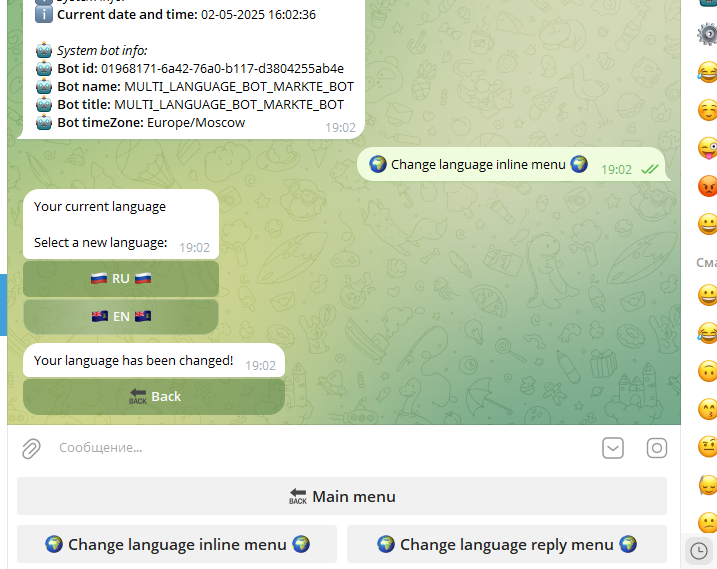
Menülerle çalışırken sık hatalar.
- Neden çalışmıyor ana menü mesajda mı?
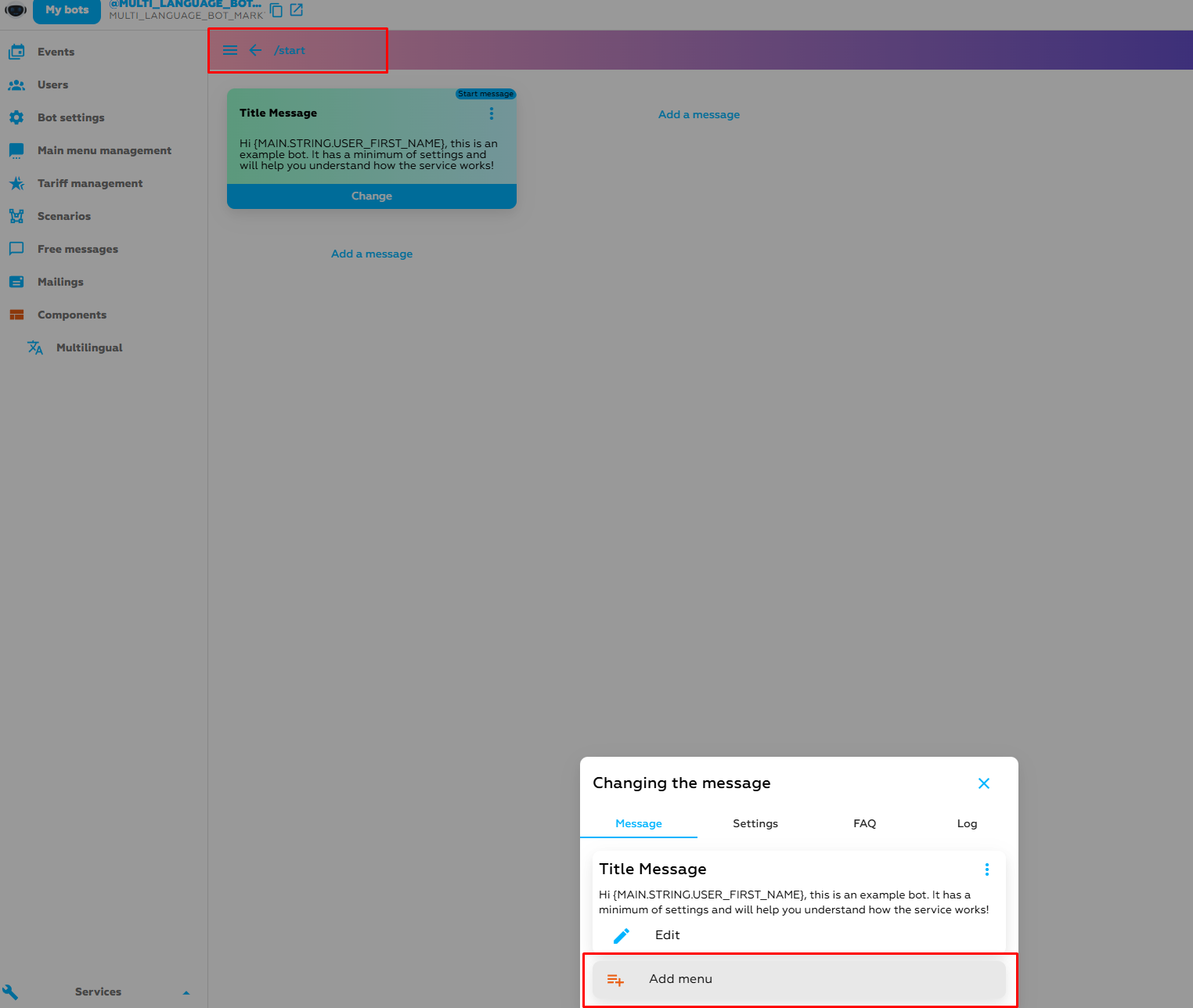
Sorunu / start komut dosyasındaki çözelim
Diyelim ki ana menüyü oluşturdunuz ve başka bir senaryo veya ücretsiz mesaj için bir menü oluşturmaya karar verdiniz, ancak daha sonra fikrinizi değiştirdiniz ve düğmeleri sildiniz, ancak menünün kendisini silmediyseniz, botunuzda o senaryoda veya bottaki boş düğmede menü yerine boşluk şeklinde bir hata olacaktır.
- Satır içi menü tetikleyici(olaylar) hatası
Tetikleyici (olay) bir hatayla yapılandırılırsa veya silinirse satır içi düğmeler çalışmayı durdurabilir (ekran görüntüsüne bakın)
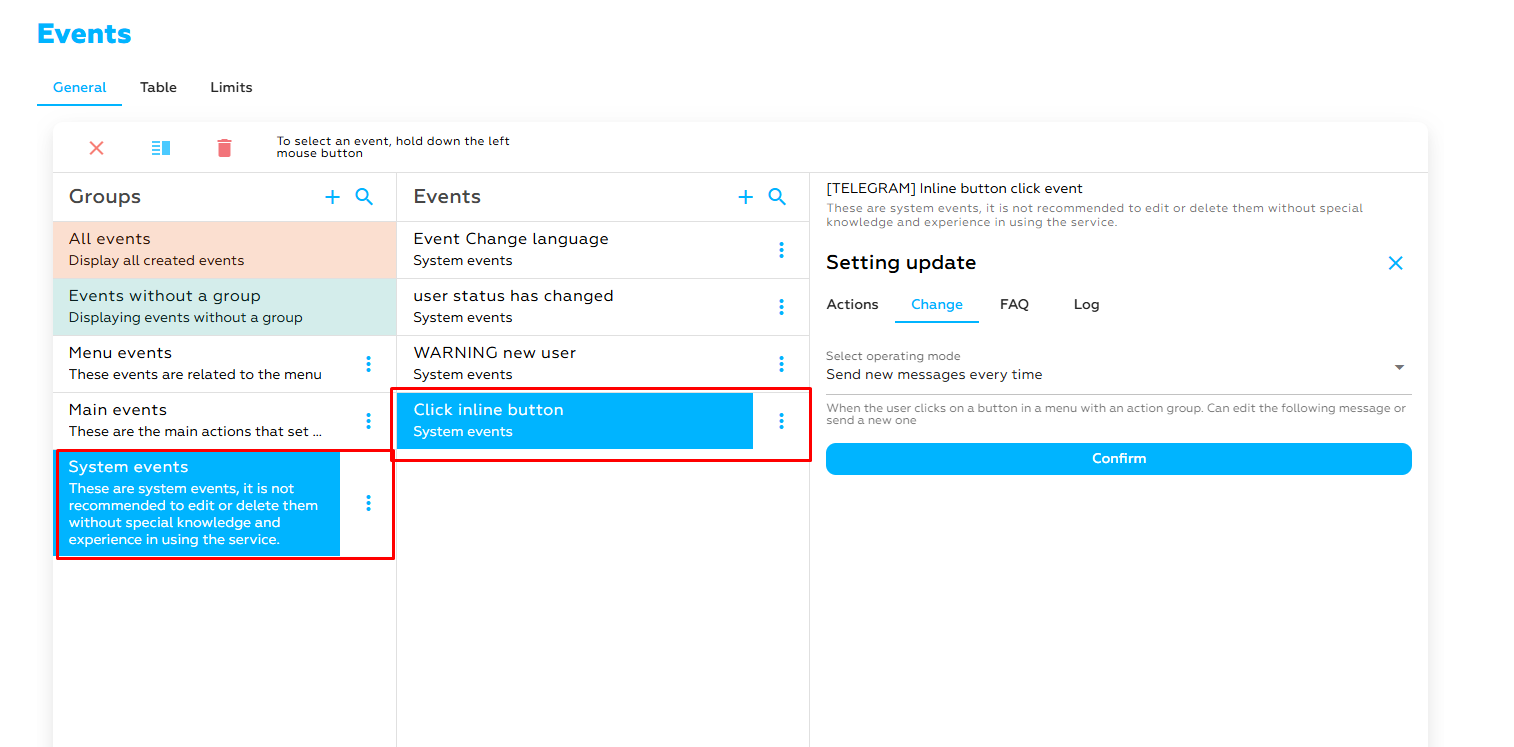
- Menüdeki satır içi düğmelerin tekrar çalışması için bu olayı ekleyin (eyleme bağlanmadan yapabilirsiniz)
Sonuç
Telegram botundaki menüyü yapılandırırken özetleyelim
Telegram botunda menüyü ayarlama , kullanıcı deneyimini geliştirmek için önemli bir adımdır. Düzgün organize edilenler, botla etkileşimi daha rahat, anlaşılır ve hızlı hale getirerek kullanıcıların istenen özellikleri ve komutları kolayca bulmasını sağlar.